个人所得税全员全额扣缴明细申报客户端软件操作手册0831.docx
《个人所得税全员全额扣缴明细申报客户端软件操作手册0831.docx》由会员分享,可在线阅读,更多相关《个人所得税全员全额扣缴明细申报客户端软件操作手册0831.docx(37页珍藏版)》请在冰豆网上搜索。
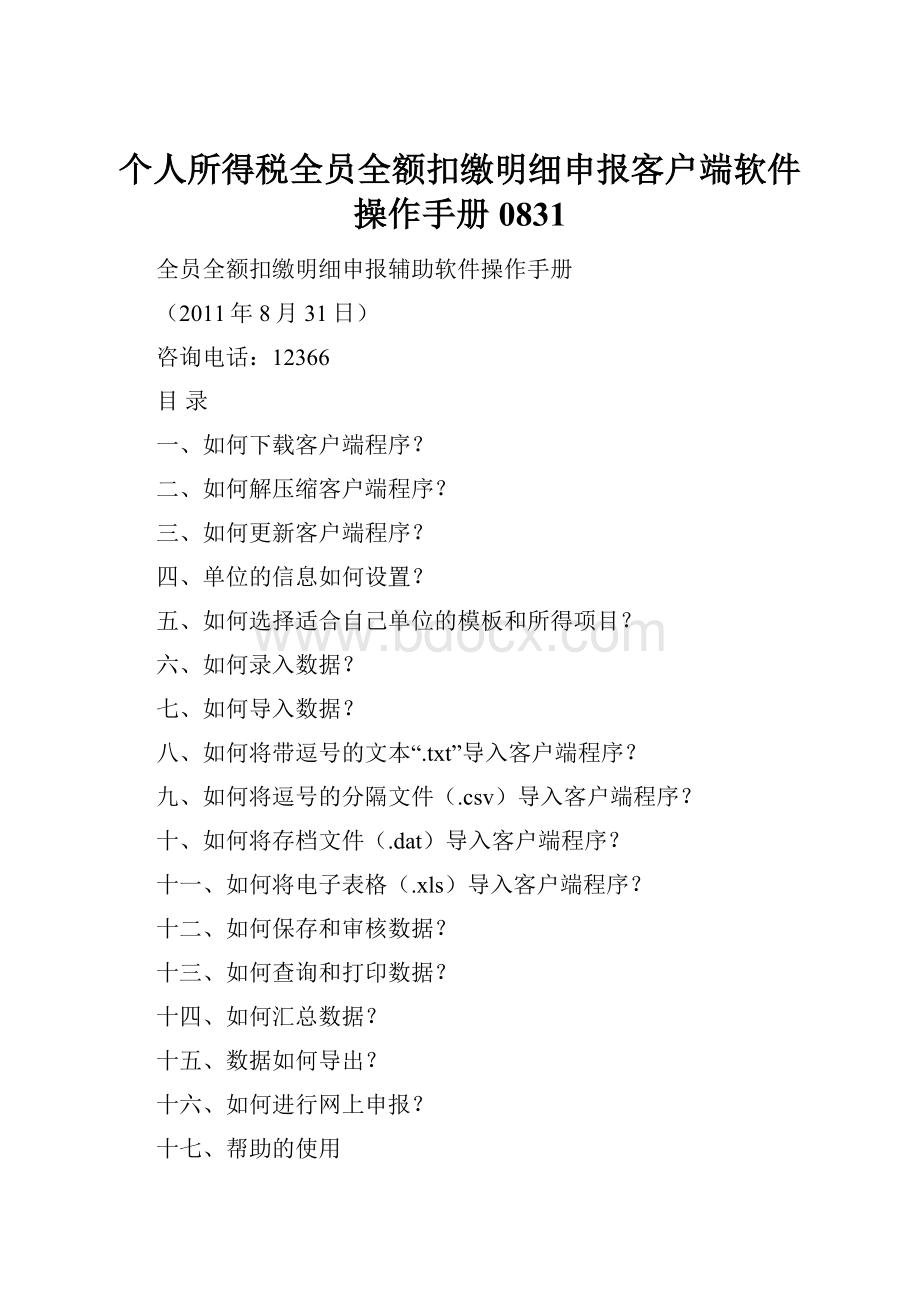
个人所得税全员全额扣缴明细申报客户端软件操作手册0831
全员全额扣缴明细申报辅助软件操作手册
(2011年8月31日)
咨询电话:
12366
目录
一、如何下载客户端程序?
二、如何解压缩客户端程序?
三、如何更新客户端程序?
四、单位的信息如何设置?
五、如何选择适合自己单位的模板和所得项目?
六、如何录入数据?
七、如何导入数据?
八、如何将带逗号的文本“.txt”导入客户端程序?
九、如何将逗号的分隔文件(.csv)导入客户端程序?
十、如何将存档文件(.dat)导入客户端程序?
十一、如何将电子表格(.xls)导入客户端程序?
十二、如何保存和审核数据?
十三、如何查询和打印数据?
十四、如何汇总数据?
十五、数据如何导出?
十六、如何进行网上申报?
十七、帮助的使用
十八、特殊事项的填写
一、如何下载客户端程序?
扣缴义务人可以从江苏地税官方网站免费下载客户端程序。
江苏地税官方网站的地址是“
扣缴义务人打开江苏地税官方网站后,点击“网上办税——办税服务厅”,可以进入办税服务厅页面。
再点击“纳税申报”,选择“单位纳税人申报”
接着进入“用户登录”界面,选择适合自己的登录方式登录。
登录后进入网上办税页面。
最后点击“离线客户端下载”——“个人所得税明细申报离线填写客户端”,就可下载客户端程序了。
注意:
由于个税新税法于2011年9月1日起正式实施,从9月1日起,我局将向广大扣缴义务人提供两种版本的明细申报客户端程序。
一种是依据个税新税法制作的客户端程序(简称新客户端程序),另一种是依据个税新税法颁布以前的法律制作的客户端程序(简称旧客户端程序)。
在“新客户端程序”中,适用的是新税法发布后的费用扣除标准和税率表,如;对工资薪金所得应纳税款的计算适用3500元/月的费用扣除标准,适用新的7级超额累进税率;在“旧客户端程序”中,适用的是新税法发布前的费用扣除标准和税率表,如;对工资薪金所得应纳税款的计算适用2000元/月的费用扣除标准,适用旧的9级超额累进税率;
根据个税新税法的规定:
纳税人在2011年9月1日(含)以后实际取得的工资、薪金所得,应适用3500元的减除费用标准和税率表;在9月1日前实际取得的工资、薪金,无论税款申报入库时间是不是在9月1日以后,都适用2000元/月的减除费用标准和税率表。
站在扣缴义务人的角度来说就是:
扣缴义务人在2011年9月1日(含)以后实际向纳税人支付的工资、薪金所得,在计算扣缴个人所得税时,应适用3500元的减除费用标准和税率表,应使用新的客户端程序进行明细申报;在9月1日前实际取得的工资、薪金,无论税款申报入库时间是不是在9月1日以后,在计算扣缴个人所得税时,都适用2000元/月的减除费用标准和税率表,应使用旧的客户端程序进行明细申报。
另外:
从2011年10月1日开始,我局的网上办税平台不再受理旧客户端程序制作的明细申报文件。
扣缴义务人如果需要补交实际支付时间在2011年9月1日以前的个人所得税,请到扣缴单位的主管地税分局的办税服务厅进行申报,申报时,可以将旧客户端程序制作的明细申报文件拷贝后一并提交。
请您根据国家税务总局有关个人所得税法律法规的规定,结合您单位工资薪金扣缴申报的实际情况,使用不同的客户端程序。
二、如何解压缩客户端程序?
客户端程序为绿色软件,下载后只要经过解压缩后就可以使用了,无需安装。
解压缩时,用户只有双击客户端程序的压缩文件包,就会出现解压缩界面。
(如果没有出现相应的解压缩界面,说明用户没有安装解压缩程序或没有指定解压缩文件,需要用户先安装解压缩程序)
点击“解压到”按钮,会出现提示对话框。
用户再选择合适的解压缩目录后,点击“确定”,系统会自动进行解压缩。
解压缩成功后,会自动出现已打开的客户端程序目录,此时点击目录中的“客户端软件.EXE”程序,就可以使用了。
三、如何更新客户端程序?
由于国家税法的不断变革,以及税务机关出于加强管理的需要,或者税务机关出于提高为纳税人服务质量的需要,导致我们的客户端程序总是在不断的改进和变化当中。
客户端程序的每一次变化,都需要扣缴义务人对下载的客户端程序进行升级和更新,其软件版本号就会不断变化。
打开客户端程序主页面,点击操作界面中的“帮助——关于”的按钮
可以看到本客户端程序的版本信息
扣缴义务人在进行网上申报时,江苏地税的网上办税平台会自动检查扣缴义务人使用的客户端程序版本号是否是最新的,如果不是最新的,会要求扣缴义务人先更新自己的客户端程序,待更新后重新保存和审核明细申报文件,再来进行网上申报。
为有效提醒扣缴义务人及时更新客户端程序,当扣缴义务人每天第一次打开客户端程序时,程序会询问“是否需要在线更新客户端的新版本?
”
如果用户选择“否”,则该程序会在以后的每次使用之前都进行询问。
如果用户选择“是”,则进入版本更新界面,后面程序不会进行更新询问。
在客户端的文件夹下面,也有一个“自动更新.EXE”的文件,用户点击该文件,也可以进行软件更新。
注意:
更新之前,请一定确保网络畅通。
四、单位的信息如何设置?
为了方便税务代理人员能够区分清楚自己处理的明细申报文件,我们设置了“设置单位”功能。
用户点击操作界面上的“设置单位”或点击菜单栏中的“操作——设置单位”按钮,可以打开“设置单位”功能。
注意:
设置的单位名称应该真实有效,且与税务管理码一一对应。
设置后的单位名称和税务管理码会显示在程序操作界面的上方。
设置后的单位信息,会一直保存在客户端程序中,直到被新的单位信息替代。
用户在保存明细申报文件时,客户端程序中的单位信息也会被保存在“明细申报文件中”。
扣缴义务人在进行网上申报时,网上办税平台会自动检查扣缴义务人上传的明细申报文件中的税务管理码与扣缴义务人登录网上办税平台使用的税务管理码是否一致,如果不一致,会及时提示,以避免扣缴义务人的误把别的单位的明细申报文件上传进来。
五、如何选择适合自己单位的模板和所得项目?
打开使用客户端时,程序会提供两个辅助软件供用户选择
“年所得12万元个人所得税代理申报软件”是帮助扣缴义务人为本单位年所得超过12万元的职工进行12万申报使用的;
如果扣缴义务人需要进行扣缴明细申报,应选择“全员全额扣缴明细申报辅助软件”
为方便扣缴义务人填写明细申报数据,目前的客户端程序向扣缴义务人提供了四种类型的模板:
1、普通算法模板;
2、特殊算法模板;
3、雇主负担税额算法模板;
4、限售股转让所得模板;
下面介绍各模板的用途和区别。
模板与模板之间的区别:
主要在于必须填写的字段的数量不一样。
1、普通算法模板:
一般要求填写24个字段
2、特殊算法模板:
一般要求填写29个字段
3、雇主负担税额算法模板:
一般要求填写28个字段
4、限售股转让所得模板:
一般要求填写15个字段
模板的用途:
1、普通算法模板:
能够基本满足个人所得税11项所得类型的扣缴申报,尤其常见的是扣缴单位每月正常进行的工薪所得扣缴申报;
2、特殊算法模板:
用于满足工薪所得扣缴申报中不常见的一些特殊算法:
如年终一次性奖金的扣缴申报;
3、雇主负担税额算法模板:
用于满足雇主负担税额这一特殊情况下的扣缴申报;
4、限售股转让所得模板:
用于满足扣缴义务人代扣代缴限售股转让所得个人所得税;
模板的细分:
在每种模板下又有若干种“所得项目”,不同的“所得项目”意味着不同的税款计算方法,并且其计算方法被事先设置在程序中。
用户一旦选择某一所得类型,则数据的格式和逻辑关系都将按照该所得类型的预先设置进行处理,使用人必须依照预先设置的规则进行录入。
在普通算法模板下,有如下所得项目:
(该表可以点击“帮助”按钮查看)
汇总申报代码
所得项目代码
所得项目名称
适用范围
0100(工资、薪金所得)
010001
工资、薪金所得A(费用扣除标准3500)
全省
010002
工资、薪金所得B(费用扣除标准4800)
全省
010003
工资、薪金所得C(个人多处取得工薪收入,由单位代为补交)
全省
010004
工资、薪金所得D(用于教育部门进行科研酬金专项申报,税率5%)
全省
010005
工资、薪金所得E(用于行政、事业单位上调工资补发)
全省
010006
工资、薪金所得F(扣缴单位在月内多次发放工薪,补充申报)
全省
0201(个体工商户生产经营所得)
020101
个体工商户生产经营所得A(费用扣除标准3500)
全省
020103
个体工商户生产经营所得C(附征率1%)
全省
020104
个体工商户生产经营所得D(附征率1.5%)
全省
020105
个体工商户生产经营所得E(附征率2%)
全省
0300(企事业单位承包承租经营所得)
030001
企事业单位承包承租经营所得A(费用扣除标准3500)
全省
0400(劳务报酬所得)
040000
劳务报酬所得A(税率20%)
全省
040001
劳务报酬所得B(3%预扣)
全省
040005
劳务报酬所得C(附征率2%)
全省
0500(稿酬所得)
050001
稿酬所得A(一般)
全省
050002
稿酬所得B(适用于连续出版,合并计算)
全省
0601(特许权使用费所得)
060101
专利权
全省
0602(特许权使用费所得)
060201
商标权
全省
0603(特许权使用费所得)
060301
著作权
全省
0604(特许权使用费所得)
060401
非专利技术
全省
0699(特许权使用费所得)
069999
其他特许权的使用权所得
全省
0701(利息、股息、红利所得)
070101
利息、股息、红利所得A(20%)
全省
070102
利息、股息、红利所得B(20%减半征收)
全省
070103
利息、股息、红利所得C(税率5%)
全省
070104
利息、股息、红利所得D(核定20%)
无锡
070105
利息、股息、红利所得E(预缴20%)
无锡
0801(财产租赁所得)
080101
财产租赁所得
全省
0802(财产租赁所得)
080201
财产租赁所得(综合计征0.5%)
全省
0901(财产转让所得)
090101
房屋转让所得A(税率20%)
全省
090102
房屋转让所得B(附征率3%)
全省
090103
房屋转让所得C(附征率1%)
全省
0903(财产转让所得)
090301
股票转让所得(限售股转让所得)
全省
0904(财产转让所得)
090401
股权转让所得(非上市公司)
全省
0999(财产转让所得)
099901
其他财产转让所得(税率20%)
全省
1000(偶然所得)
100001
偶然所得
全省
9000(其他所得)
900001
其他所得
全省
以所得项目代码010001(工资、薪金所得A(费用扣除标准3500))为例:
如果采用这个所得项目,其费用扣除标准将自动套用3500来计算,其税率也将自动套用工薪所得项目新的7级超额累进税率。
在特殊算法模板下,有如下所得项目:
(该表可以点击“帮助”按钮查看)
汇总申报代码
所得项目代码
所得项目名称
适用范围
0100
001
工资、薪金所得——适用“全年一次性奖金”的计算
全省
002
工资、薪金所得——适用“特定行业工资薪金税款”的计算
全省
003
工资、薪金所得——适用“内部退养,取得一次性补偿”的计算
全省
004
工资、薪金所得——适用“个人因解除劳动合同而取得的一次性经济补偿收入”的计算
全省
005
工资、薪金所得——适用“股票期权形式的工资薪金”的计算
全省
006
工资、薪金所得——适用“平均到月计算个税(年薪制)”的年终清算
全省
007
工资、薪金所得——适用“平均到月计算个税”的按月预扣(费用扣除标准为3500)
全省
008
工资、薪金所得——适用“平均到月计算个税”的按月预扣(费用扣除标准为4800)
全省
009
工资、薪金所得——适用“外籍个人申报以前月份”(费用扣除标准为4800)
全省
010
工资、薪金所得——适用“企业年金”
全省
011
工资、薪金所得——适用“补缴往年企业年金”(适用新工薪税率表)
全省
012
工资、薪金所得——适用“提前退休一次性补贴”
全省
013
工资、薪金所得——适用“补缴往年企业年金”(适用旧工薪税率表)
全省
可以看出,在特殊算法模板下,主要适用工薪所得项目下的一些不常见的计算方法,如“001全年一次性奖金”。
在雇主负担税额算法模板下,有如下所得项目:
(可以点击“帮助”按钮查看)
汇总申报代码
所得项目代码
所得项目名称
0100
010001
工资、薪金所得A(费用扣除标准3500)
010002
工资、薪金所得B(费用扣除标准4800)
010003
全年一次性奖金
每一种所得项目的具体计算公式和字段填写要求,用户可以通过点击“帮助”查看。
扣缴义务人在进行填报时,应根据税法的规定,结合本单位扣缴实际,选择合适自己的模板和所得项目。
用户在使用过程中,如果想更换模板,可以点击菜单“新建/模板更换”,
系统会提供4种模板供用户选择。
六、如何录入数据?
为方便用户操作,我们设置了录入、导入和插入等功能。
当用户打开一个模板(以普通算法为例),点击第一条数据的姓名栏,就可以开始录入明细数据了。
由于需要录入的字段较多,字段的显示会超过电脑的屏幕范围,这时可以通过点击键盘上面“TAB”键来进行控制,每录完一个字段,点击TAB,可以自动跳入下一个字段区域;
为保证数据的质量,程序对“证件类型、国家或地区、职业、职务、所得项目”5个字段,要求录入对应的代码;
为方便用户对照,当录入某一项代码时,在录入表的正下方会出现红色字体的代码提示,方便使用人对照代码录入。
如当录入“证件类型”时,程序会提示出所有证件类型的代码;
在代码录入的设置上,程序对常用的代码进行了默认录入设置,当用户不录入代码内容,而是选择直接点击“TAB”键跳过该字段时,程序会默认该字段录入的是默认代码。
“证件类型”的默认代码是“06——居民身份证”;
“国家或地区”的默认代码是“156——中国”;
“职业”的默认代码是“030000——办事人员和有关人员”;
“职务”的默认代码是“05——一般职员”;
“所得项目”的默认代码是“010001——工资薪金所得A(费用扣除3500元)”;
为便于计算,以下字段由程序自动计算结果:
“收入合计、免税收入合计、应纳税所得额、应扣税额、应补(退)税额”,并且用深色背景表示。
“收入合计”=“境内收入”+“境外收入”;
“免税收入合计”=“允许扣除的四金”+“其他免税收入”
“应纳税所得额”=“收入合计”+“已申报收入”—“免税收入合计”—“允许扣除的税费”—“费用扣除标准”—“准予扣除的捐赠额”
“应扣税额”=“应纳税所得额”ד适用税率”—“速算扣除数”
“应补(退)税额”=“应扣税额”—“已扣税额”
在实际操作时,“费用扣除标准”、“税率”、“速算扣除数”等字段不需要录入,系统会根据税法的规定自动进行显示(按TAB可以直接进行计算);
录入时,“备注/比率”为非必填字段:
扣缴义务人可以根据需要填写纳税人所在的部门、车间、工号等信息,便于税务部门开具完税证明;
“比率”是“外籍个人申报“工资、薪金所得”时填写的,具体格式详见“帮助”。
每一条数据最后都有一个“审核状态”,用来表示该条数据是否存在问题,当审核状态出现“通过”字样时,表示该数据审核无误。
当一条数据录入完最后一个字段时,可以点击“TAB”键进入下一行的录入。
如果某一条数据属于误操作或是多余的,可以点击数据行最后的“删除”键
被删除的数据会继续保留在清册中,只是字体呈现灰色,直到整个文件被重新保存,该数据才被彻底删除。
如果某条数据被误删除了,在保存之前可以点击“恢复”键恢复;
点击某一行的“姓名”栏,再点击菜单中的“插入记录”按钮,程序会在该条数据的前面增加一行空行。
用户可以在该行中录入。
如果该行一直没有录入,或姓名为空,在保存时,该行将被自动删除。
七、如何导入数据?
点击菜单栏“文件——导入数据…”
将出现导入文件的对话框
目前的客户端程序支持四种文件格式的导入:
1、带逗号的文本文件(.txt);
2、带逗号的分隔文件(.csv);
3、存档文件(.dat);(默认格式)
4、电子表格(.xls);
用户根据需要选择需要导入的文件,点击确定,程序会把符合要求的数据导入进来,同时提示“导入成功的数据量和导入失败的数据量;”
接着程序会显示所有导入成功的数据,并在文件的末尾显示没有导入进来的数据的前三个字段(姓名、证件号码、证件类型)
导入时,导入的数据会自动从当前数据库的最后一行进行添加;
八、如何将带逗号的文本“.txt”导入客户端程序?
导入前对文本文件的格式要求是;
(1)必须是.txt格式的文件;
(2)文件中字段与字段之间必须以逗号“,”相隔;
(3)每一条数据的字段数必须与选用的模板字段数一致;
(4)除了最后一个字段可以不填写内容直接以逗号结束以外,其他字段必须填写相应的内容;
举例:
以普通算法为例,一条数据的标准格式应该是24个字段,如“赵亮,06,320105197907010213,156,05,010200,010001,5000,0,0,0,0,0,0,0,0,0,0,0,0,0,0,0,,”
在上条数据中:
第一个字段表示纳税人名称为“赵亮”;
第二个字段表示证件类型是“06”(身份证);
第三个字段表示证件号码是“320105************”;
第四个字段表示纳税人的国籍是“156”(中国);
第五个字段表示纳税人的职务代码是“05”;
第六个字段表示纳税人的职业代码是“010200”;
第七个字段表示纳税人的所得类型是“010001”(工资、薪金所得A(费用扣除标准3500));
第八个字段表示纳税人的境内收入是“5000”;
第九个字段及以后各字段均为零(包括费用扣除标准、应纳税所得额、应纳税款)。
注:
税款不用计算,程序会自动计算。
将该数据导入后,客户端界面如下显示
其中:
费用扣除标准、应纳税所得额、应纳税款均为零。
用户只需点击“保存”,程序就会自动计算该纳税人的“费用扣除标准、应纳税所得额、应纳税款”等字段
九、如何将逗号的分隔文件(.csv)导入客户端程序?
方法同“带逗号的文本文件”。
十、如何将存档文件(.dat)导入客户端程序?
本客户端程序制作的明细申报文件,默认的格式就是(.dat)格式。
因此,这里说的将“存档文件(.dat)导入客户端程序”,其实就是将原先保存的文件再次导入客户端程序。
提示:
对于每月进行正常工资薪金所得扣缴申报的扣缴义务人,可以将上一月申报时保存的“.dat”文件导入后,再根据本月变化情况进行调整,保存为本月的明细申报文件,即可完成录入。
十一、如何将电子表格(.xls)导入客户端程序?
为方便用户使用,我们事先制作了电子表格模板,放在模板文件夹下面:
以“普通算法模板”举例:
用户需要先打开该模板
在该表格中,第一行:
A、B、C、D……
第二行:
姓名、证件类型……
以及分页标志:
sheet1
均为模板导入的标志,请不要私自该改动。
用户可以从第三行举例“赵亮”处开始往下添加内容,具体的要求是:
(1)“姓名、证件类型代码、证件号码、国家或地区代码、职务代码、职业代码、所得项目代码”等字段必须依照规定真实的填写,其中代码的填写可以参照填表说明(点击客户端界面中的“帮助”按钮);
(2)“境内收入、境外收入……直至已扣缴所得税额、应补(退)所得税额”等字段,如果有内容就填写,没有内容可以直接填0;
(3)用户应确保字段A、B、C、D、E、F、G这7个字段填入的内容都是字符型的。
将该格式的数据导入后,客户端界面如下显示
其中:
费用扣除标准、应纳税所得额、应纳税款均为零。
用户只需点击“保存”,程序就会自动计算该纳税人的“费用扣除标准、应纳税所得额、应纳税款”等字段
十二、如何保存和审核数据?
当明细数据录入完毕,可以进行保存。
用户点击菜单“文件——保存”或直接点击“保存”按钮,可以进行“保存”。
保存时:
(1)如果是新建立的尚未命名文件,客户端程序会自动进行命名,命名规则为“模板类型+税务管理码+扣缴义务人名称+录入年月”;(用户可以直接修改)
(2)如果是已经命名好的文件,程序继续以该文件名保存。
(如果用户想改名,可以点击“另存”)
保存的文件格式固定为“.DAT”格式。
对于第一个字段“姓名”为空的数据行,系统将不会保存该行数据;
对于跳行录入的,系统也不会保存该行数据;
如果一次没有录入完毕的,可以先“保存”下来,待下次需要时点击“打开”,找到上次录入的文件,再进行补充录入;
首先:
保存时,程序会先请扣缴义务人检查单位信息是否正确,以避免出现报错单位的情况;
其次:
无论用户录入的数据是否完整、正确,客户端程序都将进行保存,并且提示“保存成功”;
接着:
在保存结束后,客户端程序会对所有的数据进行一次审核;
审核包括基础信息审核、逻辑计算审核、关联审核三种。
(1)基础信息审核:
主要对前面6个基础信息的符合性进行审核,检查基础信息填写的是否规范;(如果有没有填全的字段,程序不会帮助补充填写,仅做提示)
(2)逻辑计算审核:
对后面的数值型字段的逻辑关系进行审核,如果有错误的,会自动进行纠正,有没有填全但有固定逻辑规则的,会自动计算。
(3)管理审核:
主要对整个文件中的数据进行审核,如有没有存在“两位纳税人使用同一个证件号的情况?
”
当一个文件通过全部审核时,程序会提示“数据审核通过”,这时产生的数据文件(.dat格式)可以通过网上办税外网进行申报了;
对于一些提示性的信息,用于提醒纳税人注意,但并不影响个人所得税的申报
对于没有通过审核的数据,程序会提示“包含未审核通过的数据,请修改后再次保存”,这时产生的数据文件(.dat格式)无法通过外网进行申报;
程序会紧接着显示出所有审核不通过的数据,供使用人当场进行修改(姓名如果是红字,则代表该行数据有问题);
在每一条没有通过审核的数据后面,在“审核状态”栏会提示审核发现的问题,便于用户对照修改
在页面左下角会提示没有通过审核的数据条数和页数
由于一页只能显示20条,因此如果审核不通过的数据超过20条,每次就只能显示前20条不符合要求的数据;
当使用人完成这20条数据的修改时,点击“下一页”,可以对下面的20条错误数据进行修改。
当所有“审核有问题”的数据得到修改时,用户可以再次点击“保存”,系统会重新进行保存和审核;
注意:
不论是审核通过的文件,还是审核不通过的文件,程序都对文件进行了加密处理,文件得到有效保护。
如果用户通过其他程序非法打开文件并进行修改,那么该文件是无法通过网上办税平台进行申报的。
在使用过程中,用户也可以点击“校验本页”